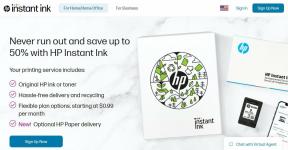Kuinka poistaa kehys Facebook-profiilikuvasta Androidissa
Sekalaista / / April 03, 2023
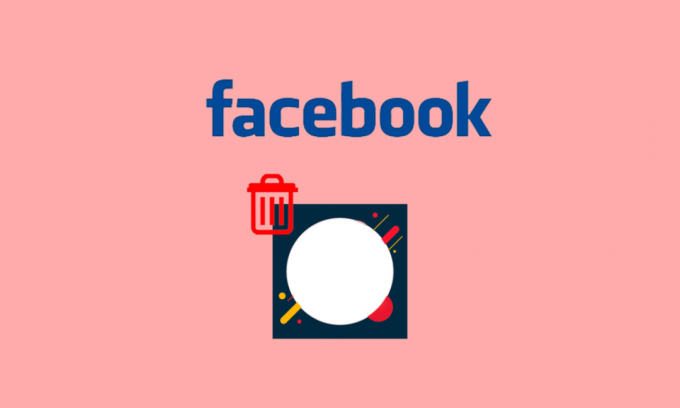
Facebook on loistava sovellus, jolla pysyt yhteydessä rakastamiisi ihmisiin ja pysyt ajan tasalla viimeaikaisista tapahtumista. Saat tuoreimmat uutiset syötteestäsi yksinkertaisesti seuraamalla asiaankuuluvia sivuja. Tämän lisäksi voit myös lisätä profiilikuvaan houkuttelevan kehyksen pitääksesi seuraajasi ajan tasalla hulluista muodonmuutoksista ja pakkomielteistä. Mutta jos olet aloittelija, saatat kohdata vaikeuksia oppia poistamaan kehys Facebook-profiilikuvasta. Jos näin on, lue tämä artikkeli loppuun saadaksesi lisätietoja Facebook-kehyksen koosta ja kehyksen poistamisesta Facebook Androidissa.
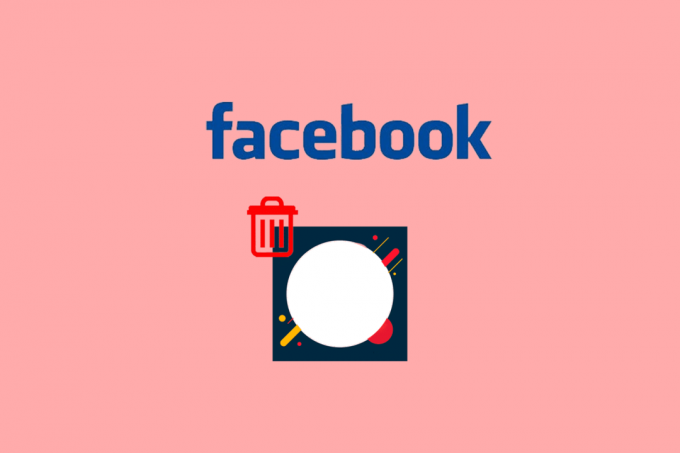
Sisällysluettelo
- Kuinka poistaa kehys Facebook-profiilikuvasta Androidissa
- Mikä on Facebook-kehyksen koko?
- Kuinka lisätä kehys Facebook-profiilikuvaan?
- Kuinka poistaa kehys Facebook Androidista?
- Miksi Facebook ei anna minun lisätä kehystä profiilikuvaani?
Kuinka poistaa kehys Facebook-profiilikuvasta Androidissa
Facebook tarjoaa laajan valikoiman kehyksiä, joista löydät varmasti jotain mieleisesi. Se on ihanteellinen tapa kääntää nykyistä profiilikuvaasi ilman liikaa vaivaa. Jos tämä kiinnostaa sinua, jatka lukemista saadaksesi lisätietoja.
Nopea vastaus
Voit poistaa kehyksen Facebook-profiilikuvastasi korvaamalla kuvan kehyksettömällä.
1. Sinun Facebook sovellus, siirry omaan Facebook profiili ja napauta profiilikuva.
2. Valitse Valitse Profiilikuva vaihtoehto valikosta.
3. Valitse kehyksetön valokuva puhelimestasi ja TALLENTAA se.
Mikä on Facebook-kehyksen koko?
Ennen kuin käsittelemme kehyksen lisäämistä Facebook-profiilikuvaan, katsokaamme ensin Facebook-kehyksen kokoa.
Profiilikuvaa varten:
- Näytetään sivullasi 176 x 176 pikselinä tietokoneissa
- 196 x 196 pikseliä älypuhelimissa
- 36 x 36 pikseliä useimmissa ominaisuuspuhelimissa
Kansikuvaa varten:
- Vasemmalle tasataan 16:9-kuvasuhteella
- Sen tulee olla vähintään 400 pikseliä leveä ja 150 pikseliä pitkä
Kuinka lisätä kehys Facebook-profiilikuvaan?
Kehysten lisääminen Facebook-profiilikuvaan on loistava tapa tukea asioita. Voit myös käyttää sitä lisätäksesi mukavan silauksen mihin tahansa satunnaiseen galleriaasi kuvaan. Tämän lisäksi voit myös käyttää Facebook-kehyksiä ilmoittaaksesi ystävillesi viimeaikaisista tapahtumista, joihin osallistut. Näin voit tehdä sen:
1. Avaa Facebook sovellus omassasi iOS tai Android laite.
Huomautus: Varmista, että olet kirjautunut sisään Facebook-tili.
2. Napauta Profiili-välilehti näytön yläreunasta.

3. Napauta seuraavaksi kamerakuvake nykyisen profiilikuvasi oikeasta alakulmasta.

4. Valita Lisää kehys.

5. Valitse haluttu kehys hakea.

6. Kun olet tyytyväinen siihen, miltä uusi profiilikuvasi näyttää, napauta TALLENTAA tehdä tarvittavat muutokset.
Lue myös: Kuinka lisätä väliaikainen profiilikuva Facebookissa
Kuinka poistaa kehys Facebook Androidista?
Voit korvata nykyisen kehystetyn profiilikuvan kehyksettömällä galleriastasi.
1. Tuoda markkinoille Facebook puhelimessasi.
2. Navigoi omaan FB profiili ja napauta Profiilikuva.
3. Näpäytä Valitse Profiilikuva.
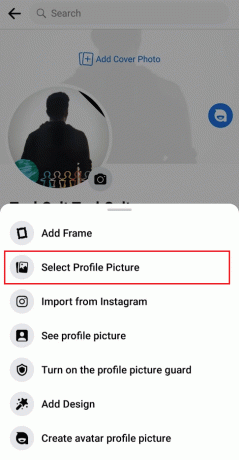
4. Valitse kehyksetön valokuva puhelimen galleriasta ja napauta TALLENTAA.
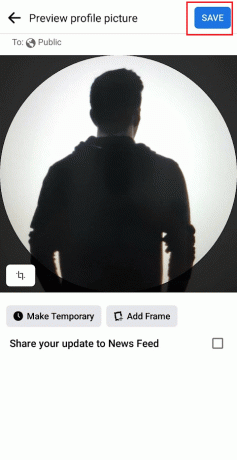
Lue myös: Kuinka poistaa profiilikuva TikTok-tililtä
Miksi Facebook ei anna minun lisätä kehystä profiilikuvaani?
Monta kertaa, kun yritämme lähettää jollekin tekstiviestin Facebook tai lisää kehys profiilikuvaan, sovellus ei anna meidän tehdä niin. Sen sijaan se antaa virheen eikä tee tarvittavia muutoksia. Yleisimmät syyt tähän voivat olla:
- Epävakaa internet
- Facebook-palvelimen seisokki
- Vanhentunut Facebook-sovellus
Tässä tapauksessa voit yrittää päivittää sovelluksen Google Play Kaupan kautta ja yrittää uudelleen muutaman tunnin kuluttua.
Suositeltava:
- Korjaa Spotifyn esikatselukappale, joka ei toimi
- Google Classroom -tehtävän poistaminen
- Kuinka muuttaa Avatar Facebookissa
- Kuinka nähdä, kuka on katsonut Facebook-profiilini äskettäin
Toivomme, että opit aiheesta kuinka poistaa kehys Facebook-profiilikuvasta Androidilla. Voit vapaasti ottaa meihin yhteyttä kyselyilläsi ja ehdotuksillasi alla olevan kommenttiosion kautta. Kerro meille myös, mitä haluat oppia seuraavaksi.